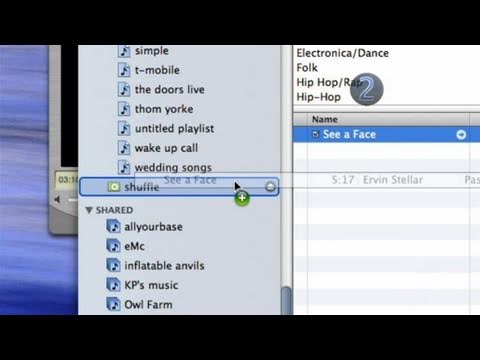NVidia jest liderem w branży gier. Ich karty graficzne zwiększają zdolność komputerów do renderowania tysięcy trójkątów na ekranie, które przekładają się na grafikę 3D. Oto jak sprawić, by te urządzenia działały w systemie Linux.
Kroki

Krok 1. Kup kartę graficzną NVidia, jeśli jeszcze jej nie masz
Krok 2. Wejdź na tę stronę * https://www.nvidia.com/object/unix.html i pobierz plik odpowiedni dla Twojego komputera
-
jeśli masz komputer z procesorem, takim jak Pentium 1-4, wybierz Linux IA32.

Spraw, aby Twoja karta graficzna Nvidia działała w systemie Linux Krok 2, punkt 1 -
jeśli masz komputer z procesorem, takim jak AMD 64, wybierz AMD64/EM64T.

Spraw, aby Twoja karta graficzna Nvidia działała w systemie Linux Krok 2 Punkt 2

Krok 3. Pamiętaj, że po pobraniu sterownika zapisz go w miejscu na komputerze, które zapamiętasz
Krok 4. Zabij istniejący XServer, zanim przejdziemy dalej
Wykonaj następujące kroki.
-
naciśnij ctrl-alt-f1, aby wejść do wirtualnego terminala. Zaloguj się jako root i użyj polecenia „killall 5”

Spraw, aby Twoja karta graficzna Nvidia działała w systemie Linux Krok 4, punkt 1 -
naciśnij ctrl-alt-f2 i zaloguj się ponownie jako root.

Spraw, aby Twoja karta graficzna Nvidia działała w systemie Linux Krok 4 Bullet 2
Krok 5. Powinieneś teraz wykonać kopię zapasową konfiguracji X na wypadek, gdyby była uszkodzona
-
Wpisz cp /etc/X11/xorg.conf /etc/X11/xorg.conf.backup

Spraw, aby Twoja karta graficzna Nvidia działała w systemie Linux Krok 5, punkt 1
Krok 6. Teraz, gdy XServer nie działa, możemy zainstalować sterownik
-
w terminalu przejdź do katalogu, w którym pobrałeś sterownik.

Spraw, aby Twoja karta graficzna Nvidia działała w systemie Linux Krok 6, punkt 1 -
uruchom polecenie "chmod a+x *.run"

Spraw, aby Twoja karta graficzna Nvidia działała w systemie Linux Krok 6, punkt 2 -
uruchom polecenie "sh *.run"

Spraw, aby Twoja karta graficzna Nvidia działała w systemie Linux Krok 6, punkt 3

Krok 7. Zauważ, że zostaniesz teraz przeniesiony do ekranu instalacji
Postępuj zgodnie z instrukcjami na ekranie.
-
Pamiętaj, gdy zapyta Cię, czy chcesz, aby skonfigurował Twój XServer tak, aby odpowiadał.

Spraw, aby Twoja karta graficzna Nvidia działała w systemie Linux Krok 7, punkt 1 -
Pamiętaj, aby w razie potrzeby zezwolić na pobieranie/kompilację z Internetu.

Spraw, aby Twoja karta graficzna Nvidia działała w systemie Linux Krok 7, punkt 2

Krok 8. Po zainstalowaniu sterownika uruchom polecenie „reboot”
Pomyślnie zainstalowałeś sterownik!

Krok 9. Jeśli X się nie załaduje, naciśnij ctrl+alt+F1, zaloguj się jako root i wpisz cp /etc/X11/xorg.conf.backup /etc/X11/xorg.conf
-
Wpisz /sbin/init 5

Spraw, aby Twoja karta graficzna Nvidia działała w systemie Linux Krok 9, punkt 1 -
Twój problem powinien zostać rozwiązany, chociaż sterownik NVidia nie zostanie skonfigurowany.

Spraw, aby Twoja karta graficzna Nvidia działała w systemie Linux Krok 9, punkt 2
Porady
- Jeśli chcesz zobaczyć, jakie pliki znajdują się w katalogu, w którym się znajdujesz, użyj "ls".
- Aby poruszać się między katalogami w terminalu, użyj „katalogu cd”, zastępując katalog miejscem, do którego chcesz się udać.
- Te sterowniki są zastrzeżone i będą "skazić" jądro. Jeśli masz jakiekolwiek problemy, odtwórz go bez zainstalowanych sterowników.